-
练习电脑黑屏怎么办 重启也没有用
- 2019-07-31 10:10:00 来源:windows10系统之家 作者:爱win10
电脑是一种根据指令进行高速数据处理的电子设备,随着时代的进步,电脑已成为我们现在不可或缺的重要工具。可是电脑黑屏问题也成为了使用电脑中的拦路虎,今天,我就给大家介绍一下解决电脑黑屏的问题
电脑黑屏重启也没用怎么办呢?很多朋友解决黑屏的办法就是重启,虽然说重启可以解决90%的电脑问题,但是对于一些顽固问题终究是治标不治本。下面,我就教大家如何解决电脑黑屏,重启还是黑屏的问题
电脑黑屏,重启也没用的解决方法
1、首先检查最简单的也最容易忽略的问题,电源问题,查看主机和显示的电源连接线是否连接好。如果一切OK,开机按F8键试试能不能进入高级选项菜单,进入安全模式查杀病毒,卸载最近安装驱动或者软件等、如果不能进入安全模式不是硬件问题就是系统彻底崩溃
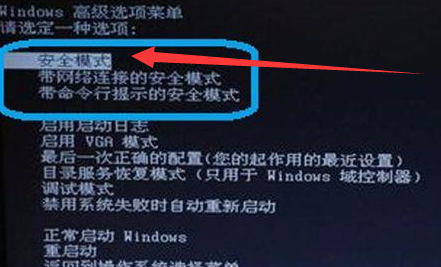
电脑黑屏解决方法电脑图解1
2、系统崩溃可以选择U盘重装系统。可以通过下方的网址进行查看详细操作教程,http://www.kkzj.com/,有问题还可以联系人工客服哦

电脑电脑图解2
3、如果是硬件问题我们就需要拆机处理了,断开电源,打开机箱后盖

电脑黑屏重启没用电脑图解3
4、首先找到主板上的纽扣电池,将其取下后,让其和金属接触一会儿释放静电。然后装回

黑屏电脑图解4
5、接着取下主板上的内存条,查看有没有损坏,氧化现象,用橡皮擦拭一下金手指。完成后重新装回

黑屏电脑图解5
6、再检查一下显卡,如果是独立显卡的机器则应检查显卡与主板上的显卡插槽之间的接触是否良好。查看金手指部分是否氧化,橡皮擦拭一下装回。然后尝试重新开机

电脑电脑图解6
以上就是电脑黑屏,重启也没有用的解决方法了,硬件问题还是建议找专业人员进行处理,避免造成二次损坏
猜您喜欢
- 老司机教你win8桌面图标不见了怎么办..2019-04-02
- windows8激活方法2022-09-27
- 小编告诉你电脑没有声音怎么办..2019-01-22
- win8激活系统的方法步骤2022-07-05
- 小编教你win8装win7系统教程2019-02-23
- 小编教你台式电脑那个品牌好用..2019-03-04
相关推荐
- 示例0xc00000e9怎么修复 2019-06-04
- 小编告诉你笔记本cpu性能排行2018.. 2018-12-14
- 主编教您蓝屏代码0x00000018的解决方.. 2019-05-07
- win8升级win10系统 2022-12-19
- 教你最新win8.1激活密钥分享.. 2019-03-09
- win8激活教程 2022-08-06





 魔法猪一健重装系统win10
魔法猪一健重装系统win10
 装机吧重装系统win10
装机吧重装系统win10
 系统之家一键重装
系统之家一键重装
 小白重装win10
小白重装win10
 万能声卡驱动(万能声卡驱动下载)
万能声卡驱动(万能声卡驱动下载) 小白系统 ghost win8.1 32位专业版201602
小白系统 ghost win8.1 32位专业版201602 QQ空间自动访问留痕软件10.8绿色版(QQ空间自动访问留言器)
QQ空间自动访问留痕软件10.8绿色版(QQ空间自动访问留言器) Picture Cutout Guide v2.10.2 单文件免费版 照片无损抠图工具
Picture Cutout Guide v2.10.2 单文件免费版 照片无损抠图工具 雨林木风ghost win7 x86 旗舰版201607
雨林木风ghost win7 x86 旗舰版201607 Dlsoft Really Simple v4.5汉化破解版(条形码制作程序)PC-WZZ汉化组
Dlsoft Really Simple v4.5汉化破解版(条形码制作程序)PC-WZZ汉化组 系统之家ghos
系统之家ghos 系统之家Ghos
系统之家Ghos 深度技术win1
深度技术win1 系统之家Ghos
系统之家Ghos 雨林木风Win8
雨林木风Win8 QQ好友提取和
QQ好友提取和 小白系统Ghos
小白系统Ghos Mirillis Act
Mirillis Act 萝卜家园win1
萝卜家园win1 Daemon Tools
Daemon Tools 粤公网安备 44130202001061号
粤公网安备 44130202001061号